ビジネスでガッツリとブログやHPを使っていくなら、
WordPress(ワードプレス)一択って感じです!
ワードプレスが良いのは分かったけど、
どうやって始めたらいいの?
なにが必要なの?
お金は必要なの?
などなど疑問が湧いてきますよね?
そんなワードプレス初心者に向けて、WordPress(ワードプレス)でブログを作成するための全手順を公開したいと思います!
WordPress(ワードプレス)でブログを始めるのに必要なもの
WordPress(ワードプレス)でブログを始めるために必要なものは、以下の3つです!
- サーバー
- ドメイン
- WordPress(ワードプレス)
これらのイメージについてお話したいと思います。
ブログを立ち上げることは家を建てることによく例えられます。
家を建てるのに置き換えると、サーバー、ドメイン、WordPressはそれぞれ以下のものになります。
- サーバー=土地
- ドメイン=住所
- WordPress=家
家を建てる場合は、土地と住所がセットになっていますが、ブログを開設する場合には、それぞれ別々に契約をする必要があります。
それぞれの役割がイメージできたところで、詳細の説明に行きたいと思います!
①サーバー

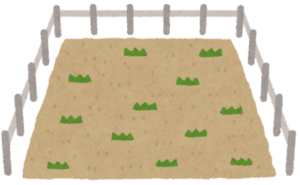
先ほどご説明したようにブログやホームページを家に例えると、サーバーは家をたてるための土地です。
土地がないことには家を建てることは出来ません。。。
あなたのブログやホームページをネット上に存在させるには、サーバーが必要なのです。
サーバーもいくつか種類があるのですが、多くの場合、レンタルサーバーを借りるケースが最も多いです。
レンタルサーバーは無料ではないので、ワードプレスのブログを『有料サービス』と表現されるのは、このためです。
おすすめレンタルサーバー
レンタルサーバー会社も沢山あるので、どこか迷ってしまいますよね。。。
値段もピンきりで初めてブログを作る場合、どこのレンタルサーバーを契約するか分からないと思います。
僕も初めてHPを作った時にはどこが良いのか、分かりませんでした。
ですが、今はエックスサーバー一択です!
エックスサーバーをおすすめする理由は以下の3つです。
- 電話でのサポートがある
- SSL化が無料でできる
- 利用している人が多い。分からないことが出てきたときに、解決策がブログで紹介されている
初めてレンタルサーバーを借りるとわからないことも沢山出てくるので、電話サポートがあるのは、安心できます。
SSL化とは
インターネット上でのデータの通信を暗号化するセキュリティ機能のことであり、Secure Sockets Layerの頭文字を取って略されたものです。また、そういった情報の暗号化通信だけではなく、該当のWebサイトが信頼できるものとして証明する機能も備えています。
個人情報を取り扱うサイトにおいては特に、ユーザーに安心してサイトを利用してもらうために、SSL証明書による安全性のアピールが必須と言われています。
(引用元:エックスサーバー用語集)
SSL化をすることで、
Googleから「このサイトは、ユーザーが安心して利用できるサイトである」と信頼されて、サイト自体の評価が上がります。
検索順位にも影響が出ることもGoogleが明言しています。
そのため、今後ブログやホームページを作るなら、最初に設定しておきたい項目です!
これが無料のレンタルサービスはあまり多くありません。
エックスサーバーを使っている人は非常に多いので、困ったことがあれば、検索をすれば大抵のことは解決します。
それでも解決できない時は、電話サポートを利用すれば良いので、かなり安心です!
エックスサーバーの初期費用と月額費用は以下の通りです。
②ドメイン

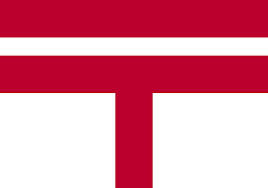
サーバー=土地なら、ドメイン=住所です。
弊社のホームページで言うと『lifetimes.jp』という部分がドメインになります。
その後ろを「/」(スラッシュ)で区切る事によって、家の中に1つの部屋を作るイメージです。
この記事は、lifetimes.jpという住所の家の中の 「how-to-startwp1」という部屋というイメージです。
ドメインのlifetimes.jpは住所であると同時に、家の玄関でもあります。
その玄関をネットでは、トップページと呼んでいます。
弊社のドメイン(lifetimes.jp)にアクセスするとまずトップページ(玄関)に通されるわけです。
この住所を自分で決めて、取得するのが、『独自ドメイン』と呼ばれるものです。
ドメインを取得する方法
ドメインを取得するには、以下の2つの手順が必要です。
- ドメインを決める
- ドメインを取得する
まずは、自分のブログのURL(独自ドメイン)を決めてください!
「.com」「.net」などなど色々な種類がありますが、どれを取得するかは、あなたの好みです!
選ぶものによってブログのアクセス数に差がつくことはないので、安心してください。
弊社の場合は、「.jp」で取得をしています。
どの管理会社で取得するかも個人の好みですが、ドメイン管理会社とサーバー管理会社は同じ会社を利用するのをおすすめしています。
なぜなら、ドメインとサーバーが別会社だと、ネームサーバーというのを変える必要があるからです。
ネームサーバーの変更も分かってしまえば簡単なのですが、初めてブログを作る初心者であれば、1つでも作業を減らしたいので、ドメイン管理会社とサーバー管理会社は同じにしてください。
弊社の場合、サーバーはエックスサーバーをおすすめしているので、ドメインもエックスドメインで取得しています。
エックスドメイン公式サイト
③WordPress(ワードプレス)


土地と住所を手に入れたら、最後は家を立てていきます!
家の基礎の部分にあたるのが、WordPress(ワードプレス)です!
ワードプレスの中の『テーマ』というのを変えることによって、家の外観が変わります。
WordPress(ワードプレス)のインストール方法
ワードプレスをあなたのサーバーにインストールしたいのですが、いきなりサーバーにインストールすることは出来ません。
ワードプレスをインストールするには、サーバーと独自ドメインを紐付ける必要があります。
これをしてからでないと、ワードプレスをインストールすることは出来ません。
エックスサーバーの設定
エックスサーバーのサイトにアクセスして、ログインボタンをクリックします。
インフォパネルからサーバーパネルにログインする方法とサーバーパネルに直接ログインする方法があります。
インフォパネルからサーバーパネルにログインする場合は、
こちらに会員ID(登録メールアドレス)とパスワードを入力して、ログインボタンを押します。
次に、ご契約一覧のサーバーパネルからログインします。
サーバーパネルに直接ログインする場合は、こちらにサーバーID(ユーザーID)とパスワードを入力して、ログインボタンを押します。
エックスサーバーのサーバーパネルにログインしたら、ドメイン設定をクリックします。
ドメインの追加設定をクリックします。
取得した独自ドメインを入力し、ドメインの追加(確認)ボタンをクリックします。
これで、エックスサーバーに独自ドメインを設定することが出来ました!
WordPress(ワードプレス)のインストール
独自ドメインを設定が終わったら、いよいよWordPress(ワードプレス)のインストールです。
ワードプレスのインストールも先ほどと同じサーバーパネルから行います。
ホームページのメニューの中にある「自動インストール」をクリックします。
設定した独自ドメインを選択してください!
プログラムのインストールタブをクリックすると、WordPress日本語版が出てくるので、「インストール設定」ボタンをクリックします。
次の画面で以下の必要事項を入力します。
必要事項の入力が終わったら、右下のインストール(確認)ボタンをクリックします。
「以下のスクリプトをインストールしますか?」という画面で再度記入した必要事項を確認して、右下の「インストール(確定)」ボタンをクリックしてください。
これでインストールは完了です!
お疲れ様でした!
ダッシュボードをクリックすると以下の画面が出てくるので、先ほど決めたユーザー名とパスワードを入力してログインしてください!
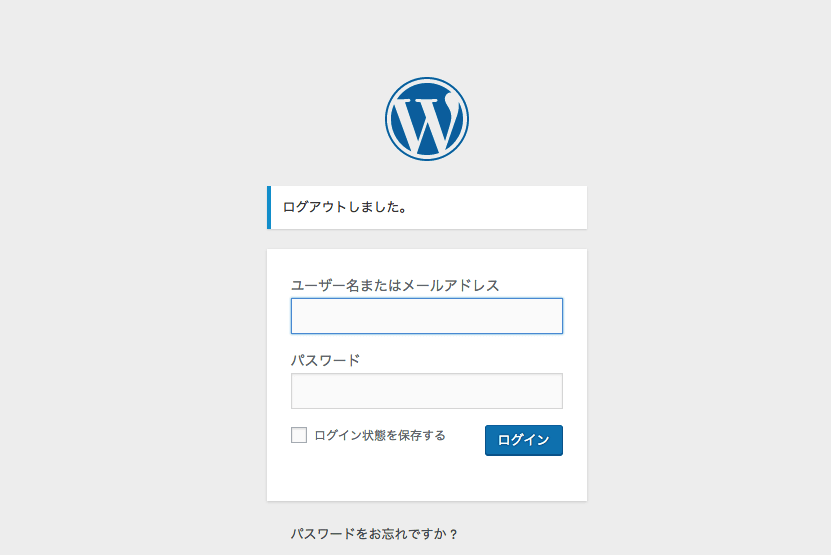
これであなただけのブログをWordPress(ワードプレス)で作ることが出来ました!
ここまででブログを書いていくことは可能なのですが、ブログの外観(テーマ)が標準装備されているものになっています。
このテーマを変更することで、ブログの外観をあなた好みに変更することが出来ます!



-300x300.jpg)
